Як активувати API для Google Translate та отримати API-key
Якщо Вам на сайті потрібно терміново перекласти велику кількість контенту на іншу мову, то в нагоді стане API Google Translate. За допомогою нього Ви зможете дуже швидко перекласти потрібну інформацію.
Як отримати API-key до Google Translate: покрокова інструкція
1. Щоб отримати ключ для API Google Translate, необхідно мати обліковий запис Google. Створити обліковий запис можна безкоштовно, натиснувши на посилання https://accounts.google.com/. Найімовірніше, більшість вже має обліковий запис Google, тому переходимо до наступного кроку.
2. Далі переходимо на сторінку https://console.cloud.google.com де авторизуємось під Вашим обліковим записом Google.
3. Вам потрібно обрати проєкт, для якого Ви хочете згенерувати ключ API. Якщо такого проєкту у Вас немає, то спочатку необхідно його створити. Для цього натискаємо на кнопку "My Maps Project", після чого відкриється вікно для створення нового проєкту. Натискаємо кнопку "New project" і створюємо проєкт.
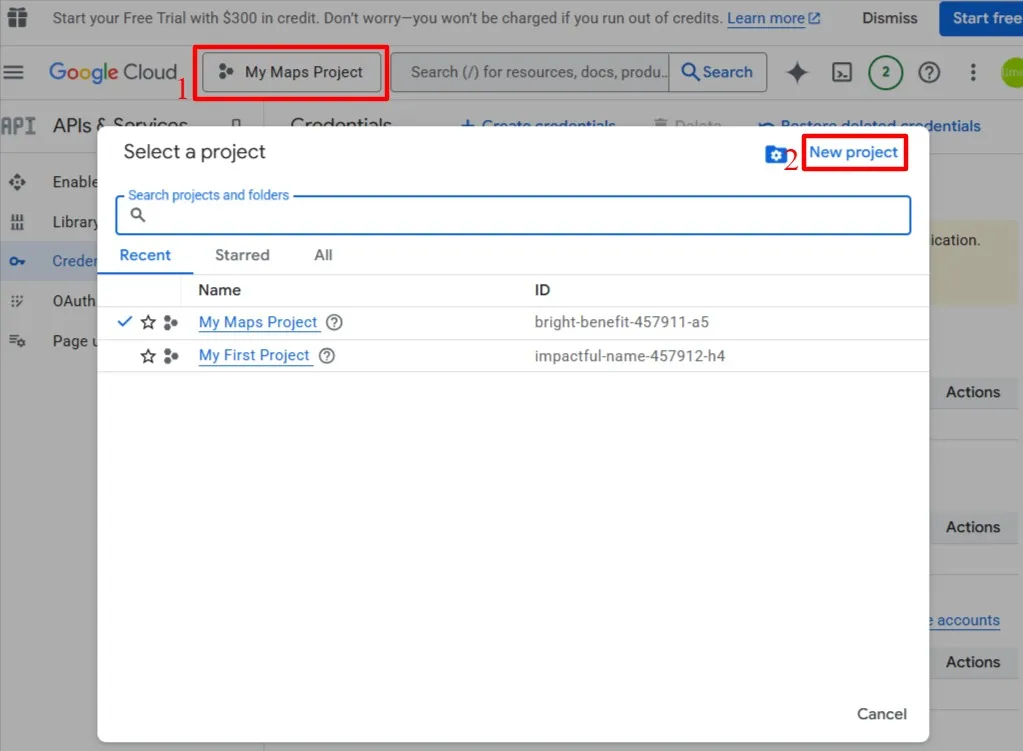
Вводимо в поле "Project name" назву проєкту, і натискаємо "Create" - проєкт створено.
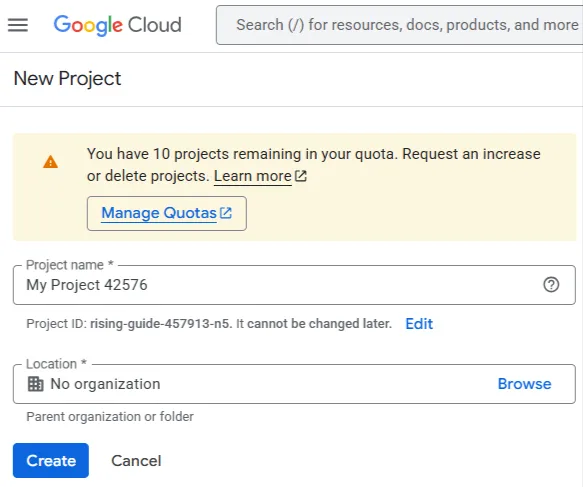
4. Наступним етапом вам потрібно активувати API. Для цього натисніть кнопку МЕНЮ у верхньому лівому кутку сторінки, знайдіть варіант "APIs & Services"/ Enable APIs & Services".
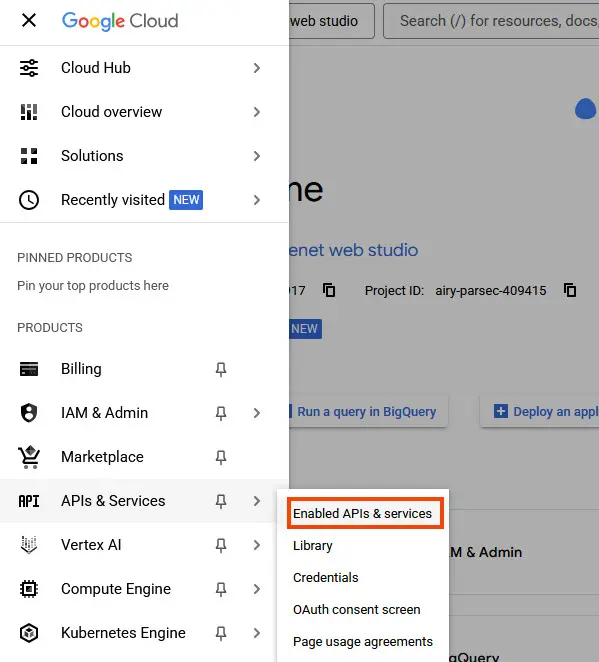
5. Перейшовши на сторінку натисніть на "+ Enable APIs and Services".
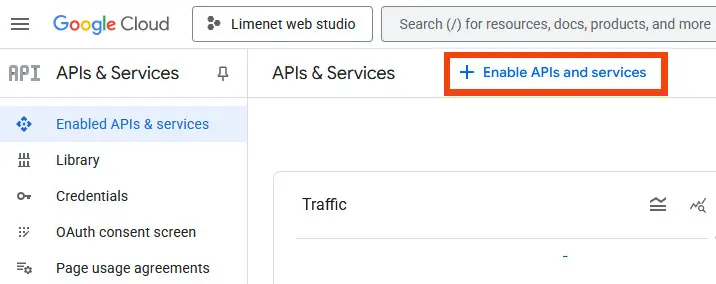
6. Якщо Ви раніше не активовували ніяких API, то Ви побачите всі доступні набори API, в полі пошуку введіть "Cloud Translation API".
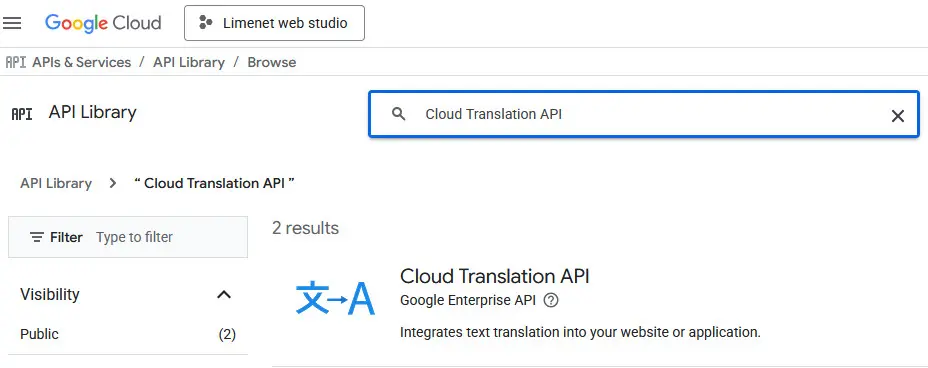
7. Оберіть перекладач (Cloud Translation API) та активуйте його, натиснувши на кнопку "ENABLE". На сторінці активації ви побачите огляд API, інформацію про ціни, посилання на документацію та підтримку.
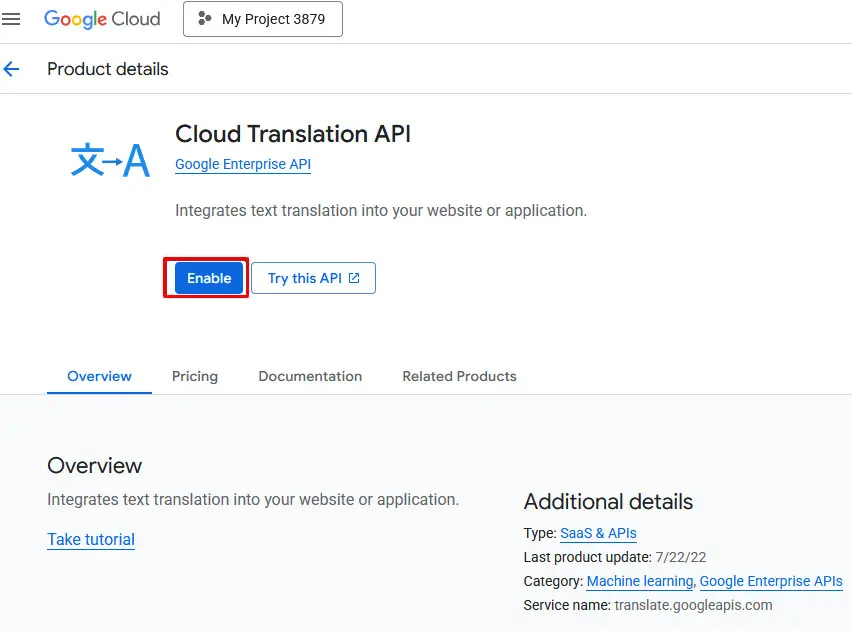
8. Всім API на платформі Google потрібний діючий ключ API при відправці запитів. Ключ API - це унікальний код, що складається із чисел і букв, який дозволяє Google ідентифікувати того, хто робить запит на доступ і підтвердити, що в нього є дозвіл. Іще ключі API вказують платформі Google Карти хто буде оплачувати виконаний запит.
Так як раніше Ви вже створили проєкт, для якого хочете згенерувати ключ, тому оберіть його та натисніть МЕНЮ у верхньому лівому кутку сторінки і оберіть "APIs & Services" та "Credentials". Потім наведіть на "Create credentials" і оберіть у меню, що відкрилось, "API key".
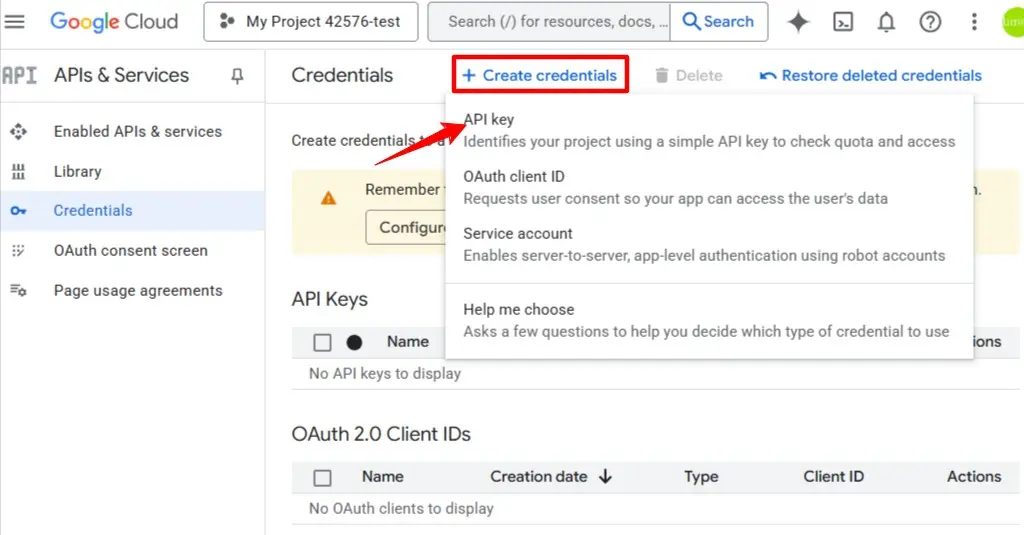
У Вас з'явиться вікно з новим ключем API для перекладача.
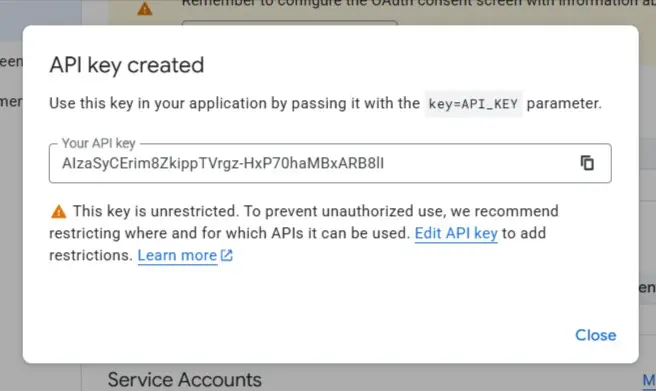
Ключу присвоїться ім'я за замовчанням, але його завжди можна буде перейменувати і обмежити, натиснувши на три вертикальні крапки поряд з ним та у випадаючому списку обрати "Edit API key".
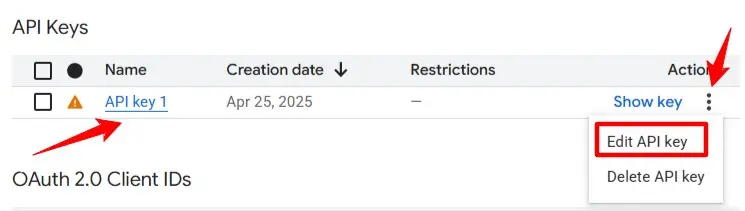
Для обмеження ключа перейдіть до його редагування. Існує два типи обмеження:
1. Application restrictions:
- None
- Websites (Використовується для запитів з сайту чи веб-додатків)
- IP addresses
- Android apps
- iOS apps
2. API restrictions
- Don't restrict key (This key can call any API)
- Restrict key (Дозволяє вказати ті API, які можна обрати цим ключем).
В обмеженнях для програм обираємо Websites, і вставляємо ваш сайт у необхідному форматі, обов'язково враховуйте, чи доступний ваш сайт за HTTP або HTTPS та WWW піддоменом, при необхідності додайте всі варіанти доменів та піддоменів. Наприклад додаємо сайт у вигляді: https://www.limenet.kiev.ua/*. Якщо поле залишити порожнім — ключ API буде доступний для використання з будь-яким сайтом.
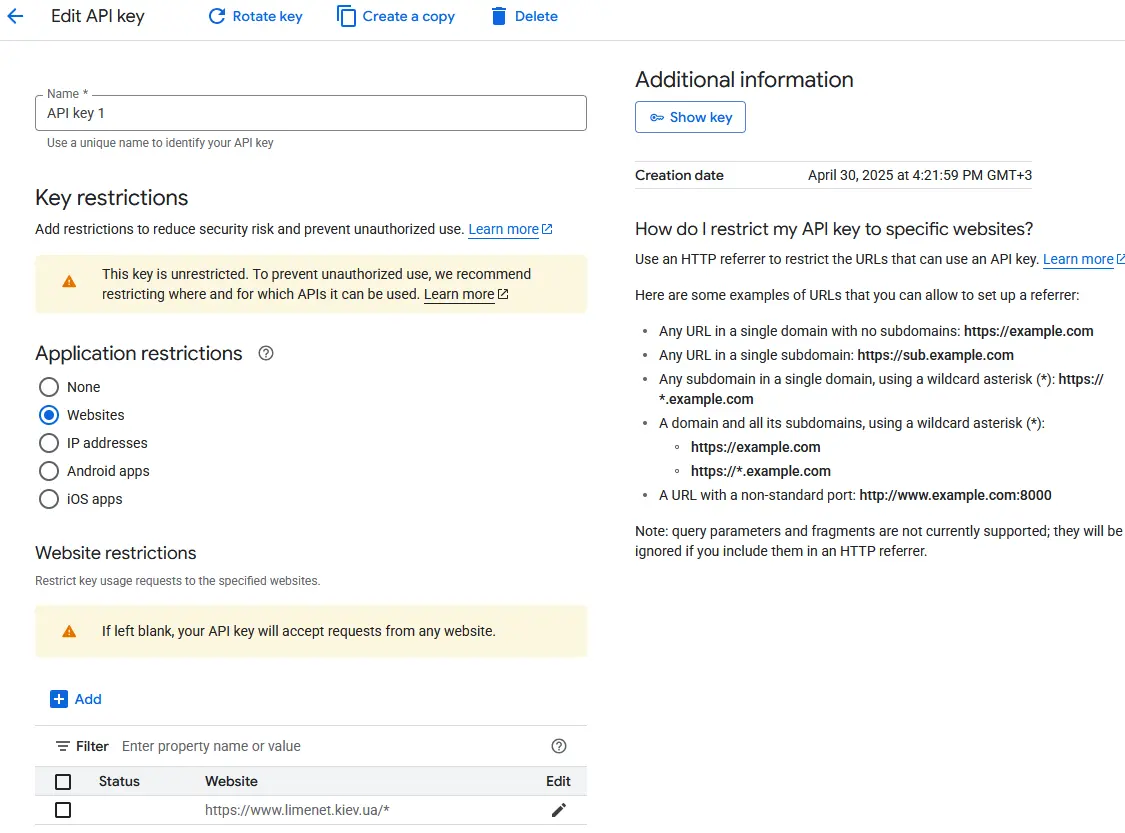
Для кожного ключа можна задати тільки один тип обмежень. Тому вибирайте обмеження згідно Вашого проєкту. Для необхідності можна створити декілька ключів API, кожен зі своїм обмеженням. Обмеження для API можна додавати в додачу до обмежень для програм/додатків.
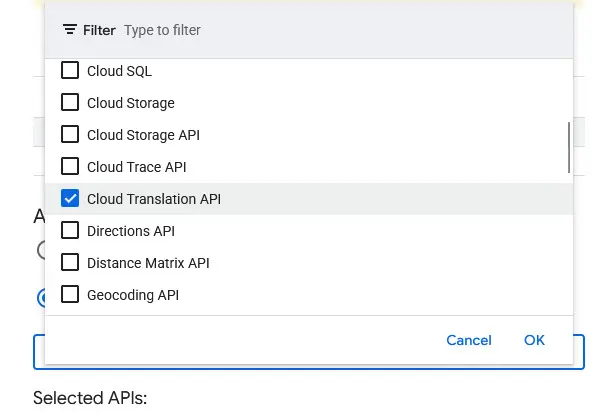
В Вашому випадку потрібно в обмеженнях для API обрати ті API, які Ви активували раніше - "Cloud Translation API" та "Зберегти". Через 5 хв зміни набудуть сили.
Згенерований ключ додати на Ваш сайт або ж передати розробникам Вашого сайту.
Підключення системи оплати за використання Cloud Translation API
1. За використання Cloud Translation API, як ми раніше писали Google знімає плату, тому потрібно в проєкті підключити систему оплати попередньо створивши платіжний акаунт.
Як це зробити описано в статті про Як активувати API і отримати ключі API на платформі Google Карт.
Щоб переглянути вартість перекладу перейдіть на сторінку Ціни на переклад Coogle Translation API.